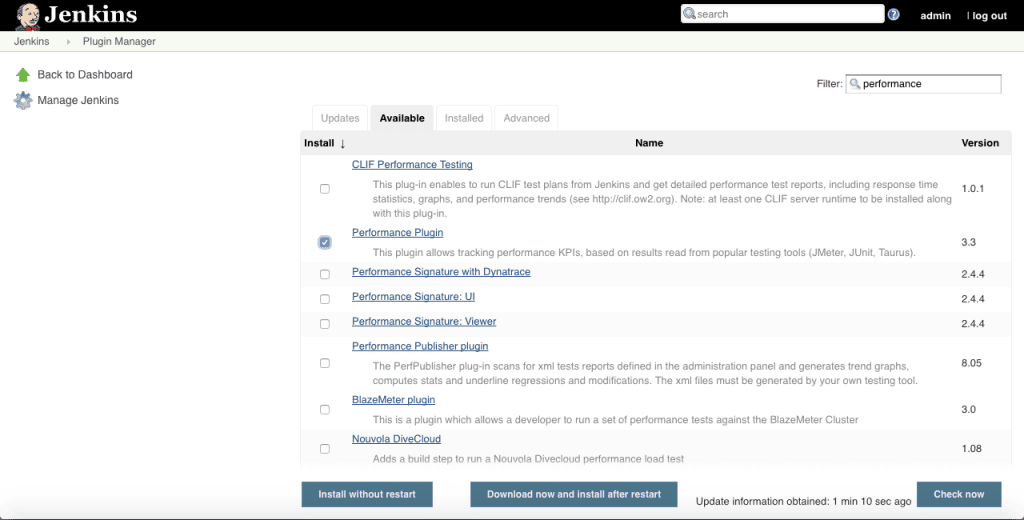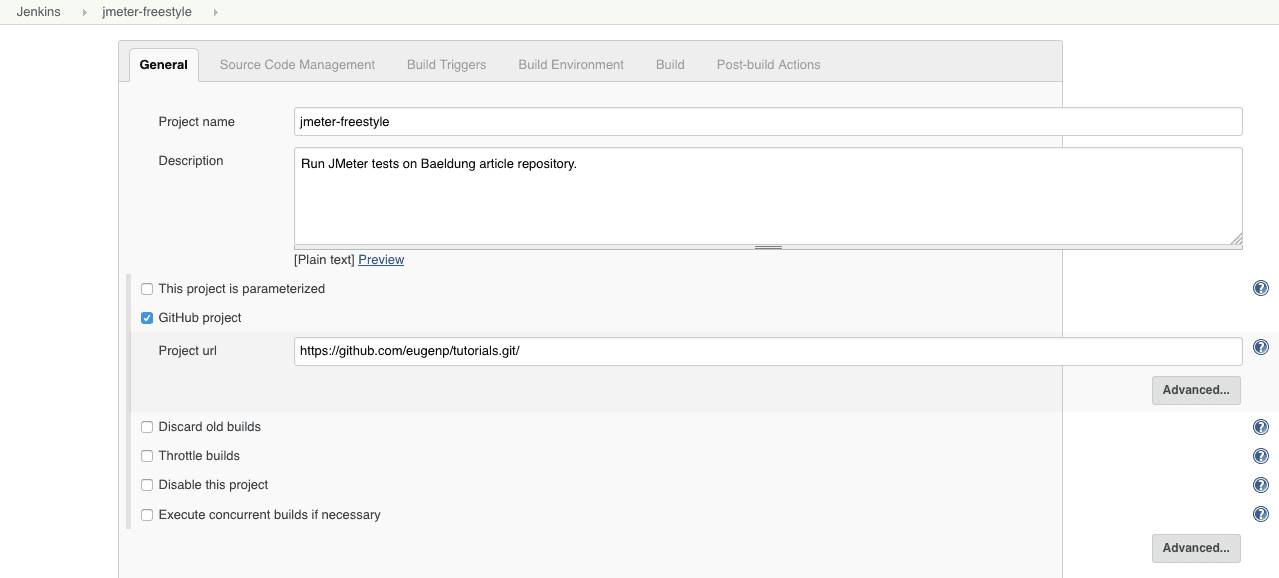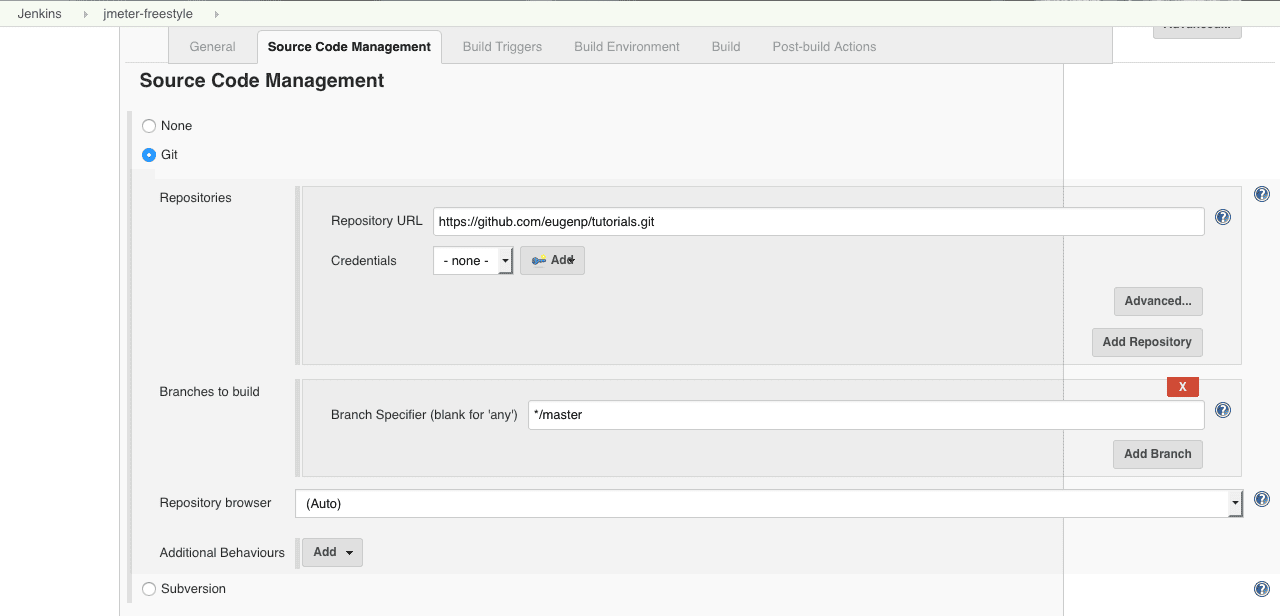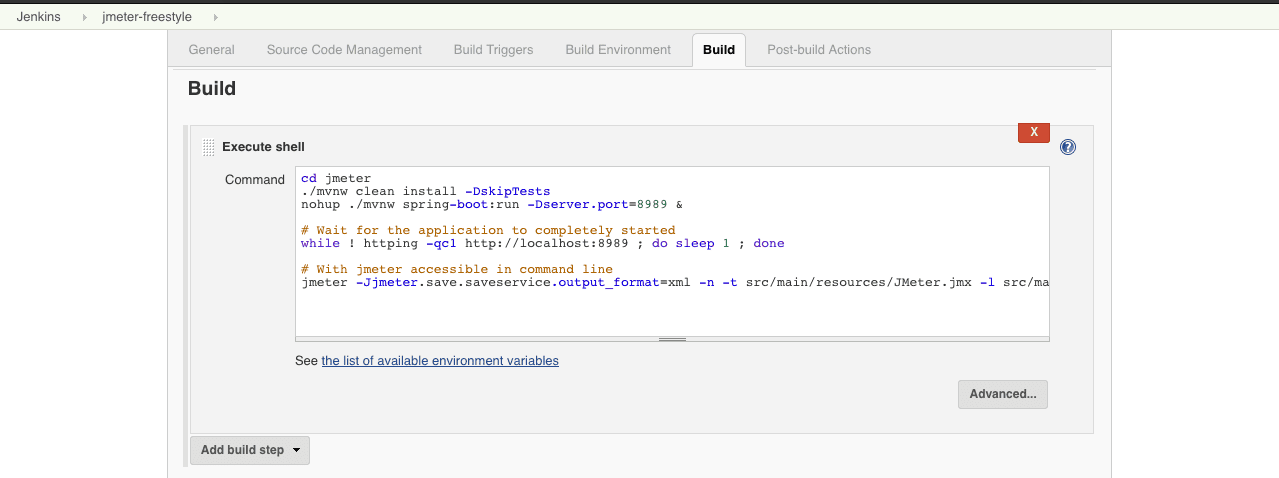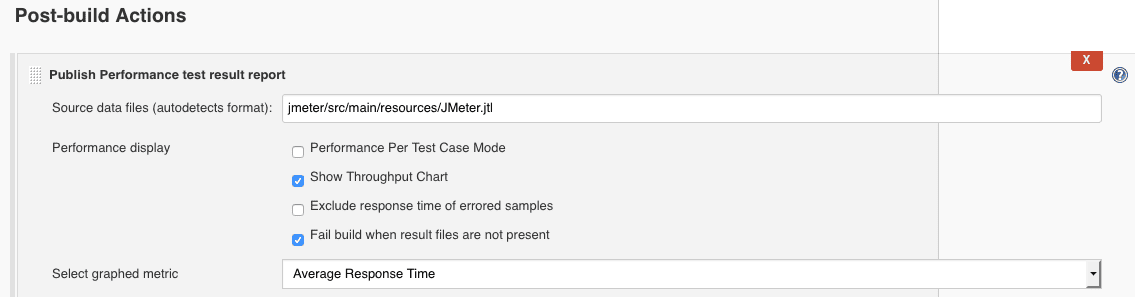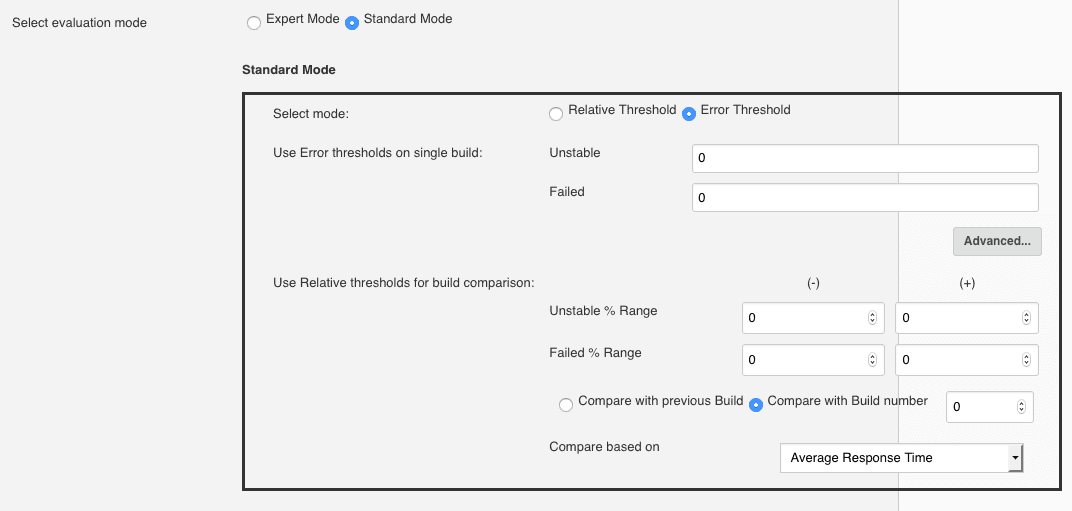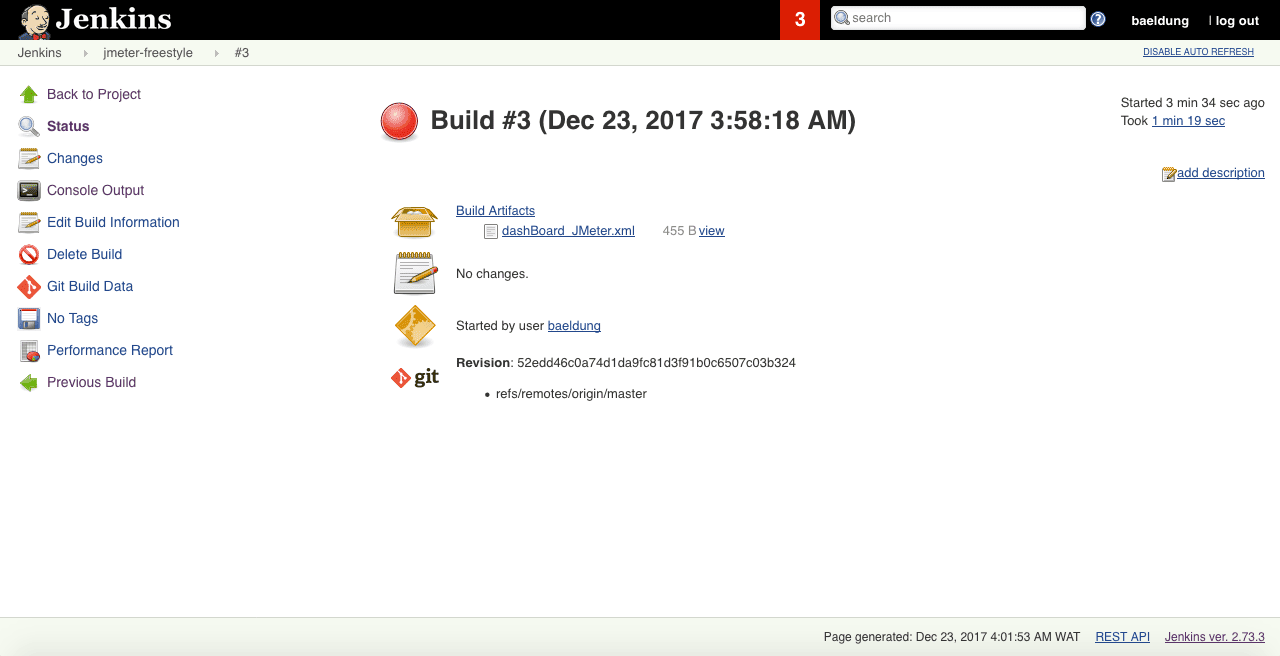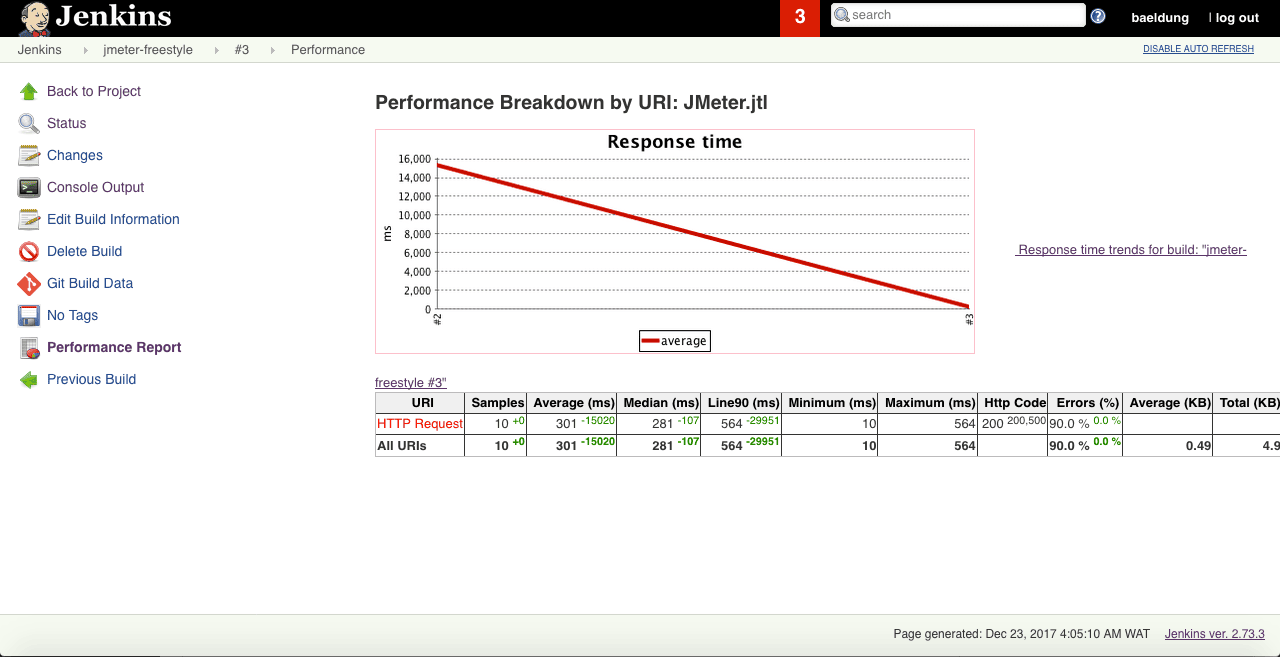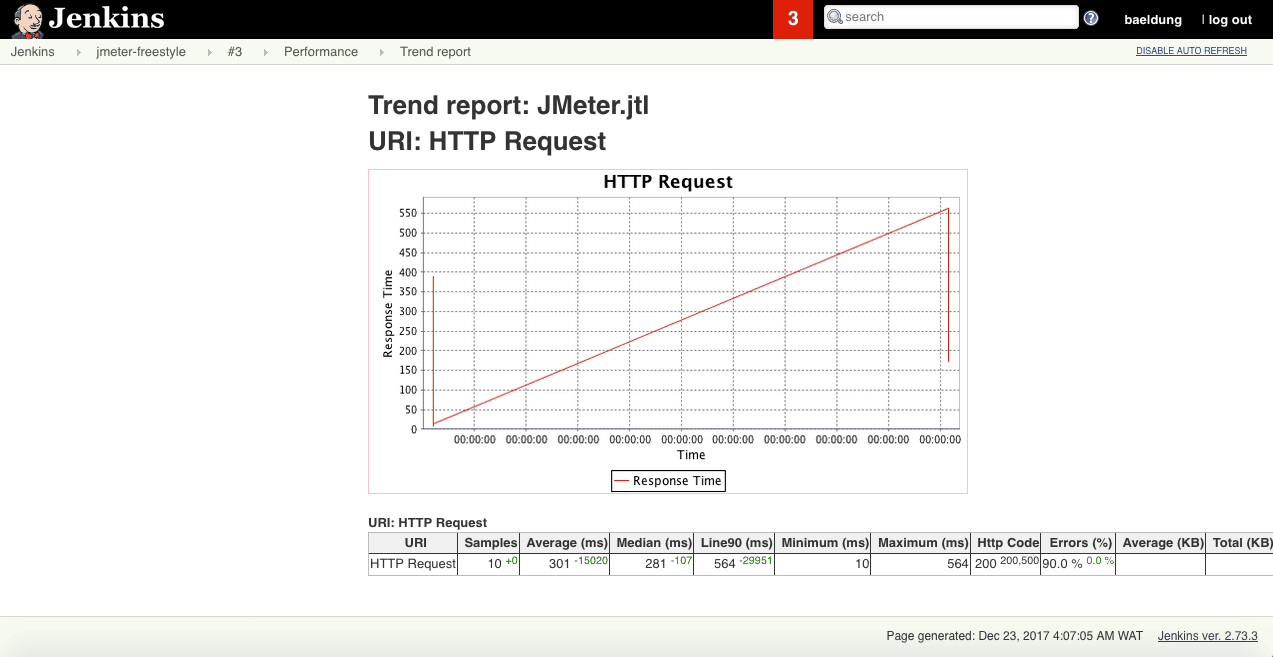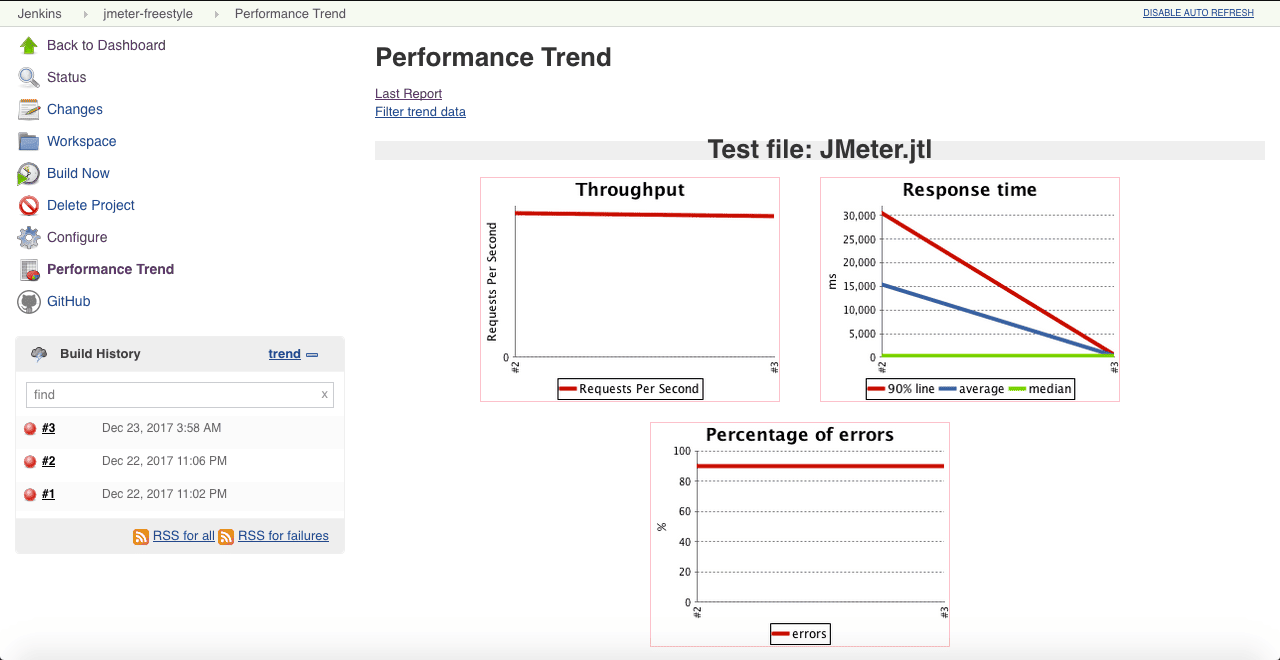1. 概述
在本文中,我们将使用Jenkins和Apache JMeter配置持续交付管道。
我们将依赖JMeter文章作为一个很好的起点来首先了解 JMeter 的基础知识,因为它已经有一些我们可以运行的配置性能测试。而且,我们将使用该项目的构建输出来查看 Jenkins Performance插件生成的报告。
2. 设置詹金斯
首先,我们需要下载Jenkins的最新稳定版本,导航到我们的文件所在的文件夹,然后使用java -jar jenkins.war命令运行它。
请记住,如果没有初始用户设置,我们将无法使用 Jenkins。
3.安装性能插件
让我们安装Performance插件,这是运行和显示 JMeter 测试所必需的:
现在,我们需要记住重新启动实例。
4. 使用 Jenkins 运行 JMeter 测试
现在,让我们转到 Jenkins 主页并单击“创建新作业”,指定一个名称,选择Freestyle 项目并单击“确定”。
在下一步中,在General Tab上,我们可以使用这些常规详细信息对其进行配置:
接下来,让我们设置要构建的存储库 URL 和分支:
现在转到“构建” 选项卡以指定我们将如何构建项目。这里不是直接指定 Maven 命令来构建整个项目,我们可以采取另一种方式来更好地控制我们的管道,因为我们的目的只是构建一个模块。
在Execute shell子选项卡上,我们编写了一个脚本来在克隆存储库后执行必要的操作:
- 导航到所需的子模块
- 我们编译它
- 我们部署了它,知道它是一个基于 spring-boot 的项目
- 我们等到应用程序在端口 8989 上可用
- 最后,我们只需指定用于性能测试的 JMeter 脚本(位于jmeter模块的资源文件夹内)的路径以及也在资源文件夹中的结果文件( JMeter.jtl )的路径
这是相应的小 shell 脚本:
cd jmeter
./mvnw clean install -DskipTests
nohup ./mvnw spring-boot:run -Dserver.port=8989 &
while ! httping -qc1 http://localhost:8989 ; do sleep 1 ; done
jmeter -Jjmeter.save.saveservice.output_format=xml
-n -t src/main/resources/JMeter.jmx
-l src/main/resources/JMeter.jtl
如下图所示:
项目从GitHub上clone下来后,我们编译它,打开8989端口,进行性能测试,我们需要让性能插件以一种友好的方式显示结果。
我们可以通过添加专用的构建后操作来做到这一点。我们需要提供结果源文件并配置操作:
我们选择具有后续配置的标准模式:
让我们点击“保存”,在 Jenkins 仪表板的左侧菜单上单击“立即构建 ”按钮并等待它完成我们在那里配置的一组操作。
完成后,我们将在控制台上看到项目的所有输出。最后我们将得到Finished: SUCCESS 或Finished: FAILURE:
让我们转到可通过左侧菜单访问的性能报告区域。
在这里,我们将获得所有过去构建的报告,包括当前构建,以查看性能方面的差异:
让我们单击表格上方的指示,以仅查看我们刚刚创建的最后一个构建的结果:
从我们项目的仪表板中,我们可以获得Performance Trend,这是显示最后构建结果的其他图表:
注意:将相同的东西应用到Pipeline 项目也很简单:
- 从仪表板创建另一个项目(项)并将其命名为JMeter-pipeline(例如,常规信息选项卡)
- 选择管道作为项目类型
- 在Pipeline Tab上,在定义上选择Pipeline script并选中Use Groovy Sandbox
- 在脚本区域只需填写以下行:
node {
stage 'Build, Test and Package'
git 'https://github.com/eugenp/tutorials.git'
dir('jmeter') {
sh "./mvnw clean install -DskipTests"
sh 'nohup ./mvnw spring-boot:run -Dserver.port=8989 &'
sh "while ! httping -qc1
http://localhost:8989 ; do sleep 1 ; done"
sh "jmeter -Jjmeter.save.saveservice.output_format=xml
-n -t src/main/resources/JMeter.jmx
-l src/main/resources/JMeter.jtl"
step([$class: 'ArtifactArchiver', artifacts: 'JMeter.jtl'])
sh "pid=$(lsof -i:8989 -t); kill -TERM $pid || kill -KILL $pid"
}
}
该脚本首先克隆项目,进入目标模块,编译并运行它以确保该应用程序可通过 http://localhost:8989 访问
接下来,我们运行位于资源文件夹中的 JMeter 测试,将结果保存为构建输出,最后关闭应用程序。
5.总结
在这篇快速文章中,我们已经建立了一个简单的持续交付环境,以两种方式在Jenkins中运行和显示 Apache JMeter测试;首先通过Freestyle 项目,然后通过Pipeline。
与往常一样,本教程的完整源代码可在GitHub上获得。
Post Directory